TradingView(トレーディングビュー)を始めたい。有料プランを無料体験したい。という方向けに登録手順を解説します。
無料登録方法
まず初めに以下のボタンをクリックし、TradingViewの申し込みページと本記事を並べながら順番に進めていきましょう。
※下記の登録ボタンは紹介リンクとなっています。
料金プランの確認
リンク先に飛ぶとまず料金プランの選択画面が出てきます。
一般向けの料金プランは①[Basicプラン],②[Essentialプラン],③[Proプラン],④[Premiumプラン]の4つあります。
この4つのプランから登録するプランを選択しましょう。
「あれ?無料のBasicプランは?」となりますが、少し下にスクロールすると選択できます。
※2024年1月時点ではここでどのプランを選択してもまずは無料会員登録が行われ、後ほどプラン選択画面が出てきます。
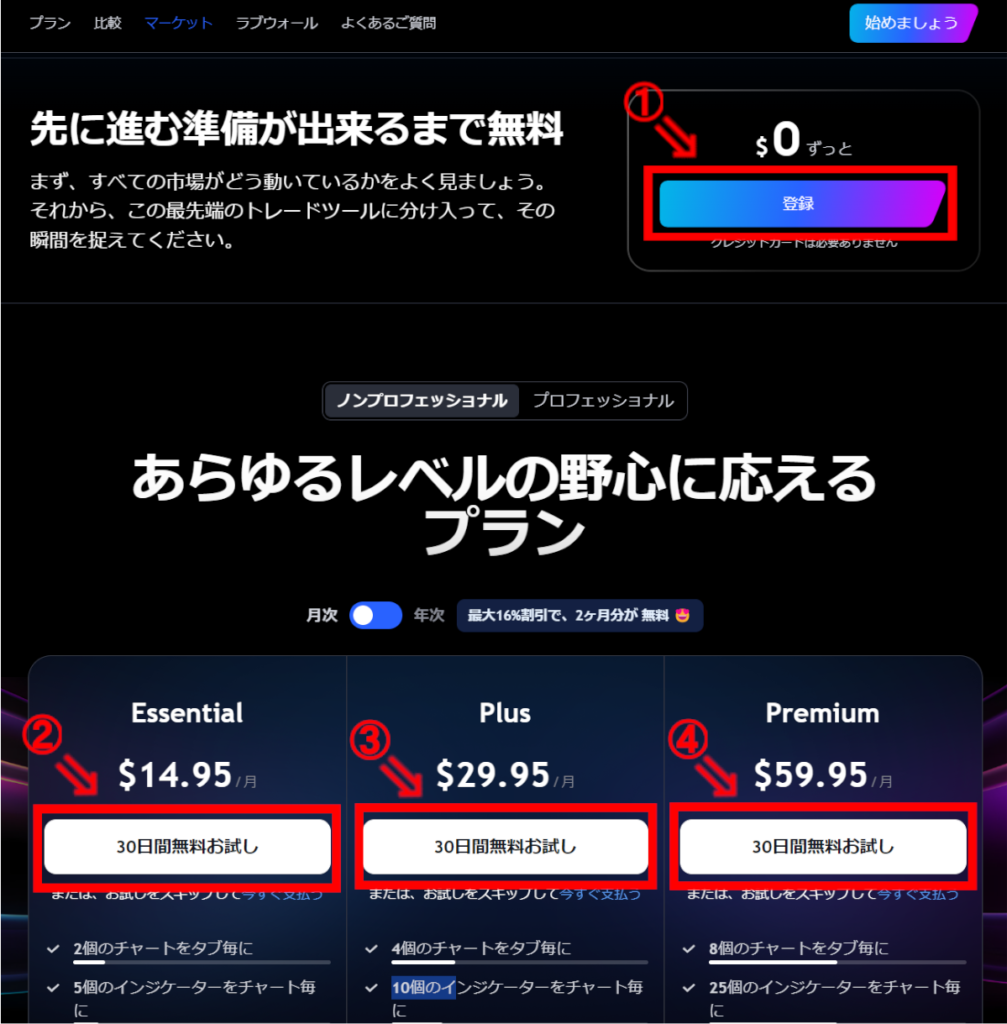
サインイン情報の入力
プランを選択するとサインアップ画面が表示されます。
「Google」,「Facebook」,「Twitter」,「Yahoo」,「Apple」,「Linked In」アカウントでサインインできます。
Eメールアドレスから登録する場合、「Eメール」を選択してください。
各種アカウントから連携する場合はログイン後、アカウント連携を許可という流れになると思います。
今回はEメールアドレスから登録の手順を紹介します。

Eメールを押すと次のような画面に映ります。ユーザー名、Eメールアドレス、設定するパスワードを入力してください。
※各種アカウントでログインする場合は、それぞれのアイコンを選択してログインすることで登録完了です。
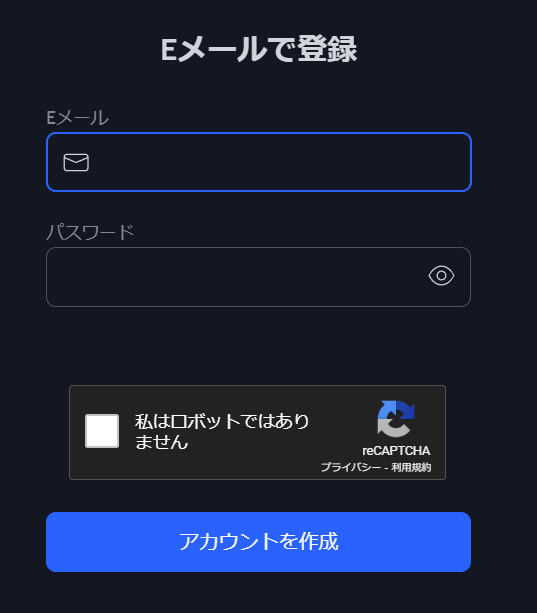
各項目を入力し、「アカウント作成」ボタンを押すと、次のような画面が表示されます。
この画面でやることは終了です。
次に登録したメールアドレスの受信ボックスを見ましょう
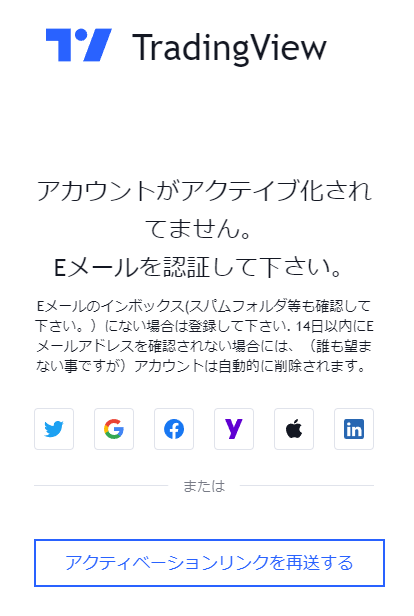
アカウントの有効化
登録したメールアドレスの受信ボックスを確認すると、下記画像のようなメールが届いています。
「アカウントを有効化」ボタンを押しましょう。
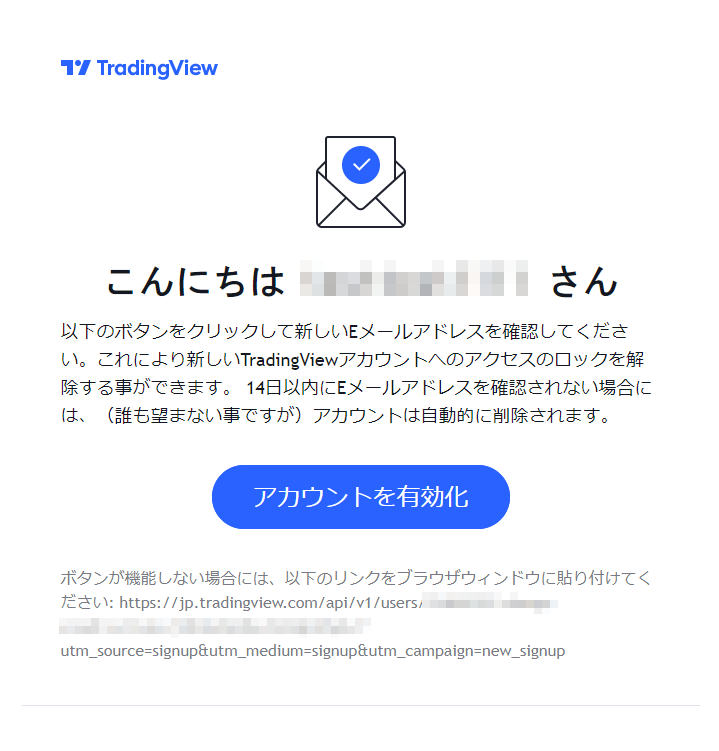
続いて下記のWEBページが開かれます。
名前と名字を入力しましょう。画像については登録しなくても問題ありません。
入力したら「続ける」ボタンを押しましょう。
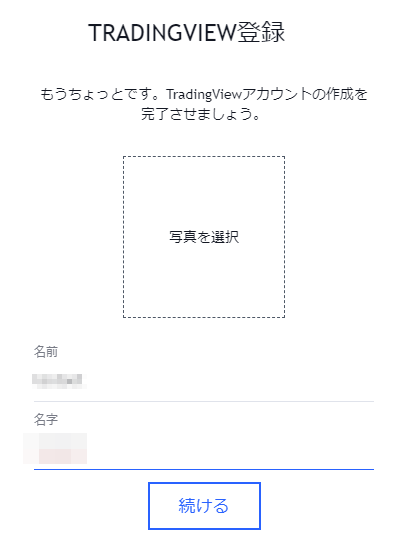
以上で会員登録は完了です。
お疲れさまでした。
有料プランの無料お試し
会員登録が完了しました。続いて有料プランの無料体験に登録しましょう。
最後に私なりのプランの選択基準も記載していますので参考にしてください。
月次/年次の選択ボタンがあるかと思いますが、無料お試し期間から有料プランに切り替える際に変更できますのであまり気にしなくてよです。
ドル表記となってますが、ドルを準備しないといけないわけではありません。安心してください。
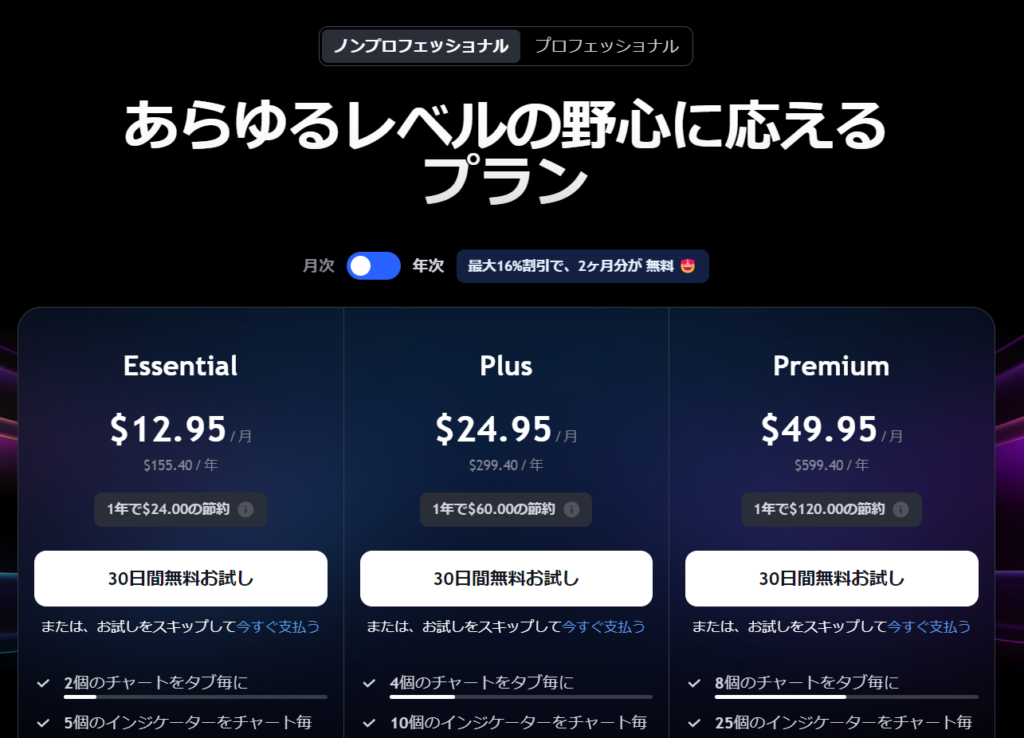
各プランの「30日無料お試し」ボタンを押すと次の画面が表示されます。
クレジットカードかPayPalで支払いができます。カード情報と住所を記入することで無料お試しができるようになります。
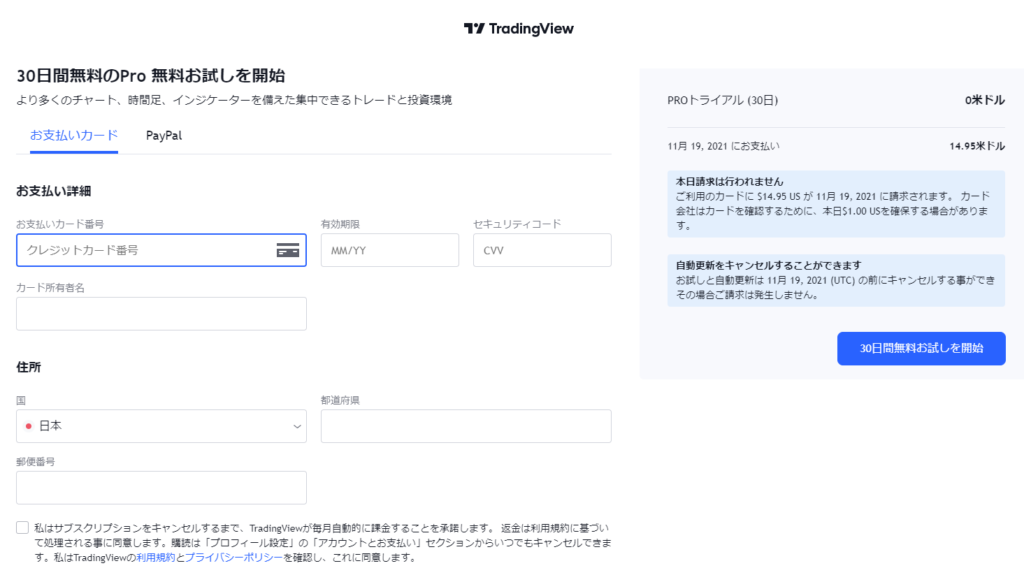
おすすめプランについて
無料お試し期間なら「Premium」プランを試してみるというのもよいと思いますが、私なら下記の判断基準でプランを決めます。
あくまで私の主観になってしまいますがぜひ参考にしてください。
[Essentialプラン]
TradingViewを使うなら絶対にほしいウォッチリスト、インジケータ表示が複数できるようになります。その他の機能もほどんどの機能が[Essentialプラン]で有効になるため、コストパフォーマンスもよいおすすめのプランです。
[Pro]プラン
テクニカル分析に使用するインジケータの数が5個では足りない。チャートデータをエクスポートしたい。という方におすすめのプランです
[Premiumプラン]
デイトレードをする方、バックテストのデータをより多くとりたい方はプレミアムプランがおすすめです。
[Basicプラン]
今後も含めてS&P500などへのインデックスの積み立て投資しかされない方は無料プランで十分です。
なんならテクニカル分析ができてしまうチャートツールを見ないほうが良いかもしれません。
暴落時・暴騰時に売りたい/買いたい衝動に駆られてしまうかもしれません笑




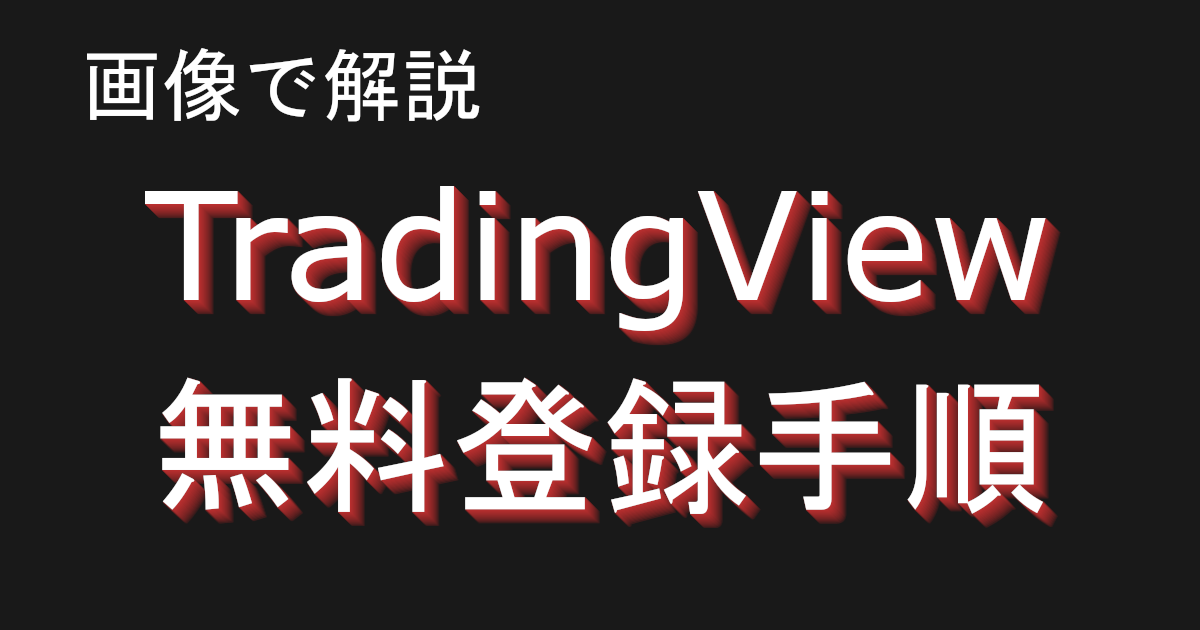

コメント